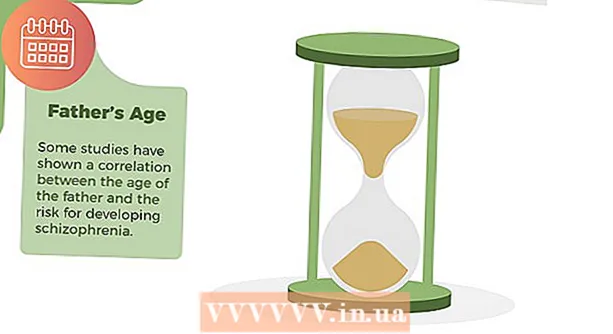Forfatter:
Alice Brown
Oprettelsesdato:
25 Kan 2021
Opdateringsdato:
1 Juli 2024
![How to Play DVD Movies on Windows 11 [Tutorial]](https://i.ytimg.com/vi/LN72HmYS8JU/hqdefault.jpg)
Indhold
- Trin
- Del 1 af 3: Sådan installeres VLC
- Del 2 af 3: Sådan gør du VLC til den primære videoafspiller
- Del 3 af 3: Sådan afspilles DVD -disk
- Tips
- Advarsler
Denne artikel viser dig, hvordan du afspiller dvd'er på din Windows -computer. Desværre understøtter Windows Media Player ikke dvd'er i Windows 8 og 10; det betyder, at du skal bruge den gratis VLC medieafspiller.
Trin
Del 1 af 3: Sådan installeres VLC
 1 Åbn VLC -webstedet. Gå til https://www.videolan.org/vlc/download-windows.html i din computers webbrowser. VLC -downloadsiden åbnes.
1 Åbn VLC -webstedet. Gå til https://www.videolan.org/vlc/download-windows.html i din computers webbrowser. VLC -downloadsiden åbnes.  2 Klik på Download VLC. Det er en orange knap på højre side af siden.
2 Klik på Download VLC. Det er en orange knap på højre side af siden.  3 Vent på, at VLC downloades. Downloaden af installationsfilen starter inden for 10 sekunder; hvis ikke, skal du klikke på det orange "klik her" -link øverst på siden for at starte overførslen manuelt.
3 Vent på, at VLC downloades. Downloaden af installationsfilen starter inden for 10 sekunder; hvis ikke, skal du klikke på det orange "klik her" -link øverst på siden for at starte overførslen manuelt.  4 Dobbeltklik på VLC -installationsprogrammet. Du finder det i din downloads -mappe.
4 Dobbeltklik på VLC -installationsprogrammet. Du finder det i din downloads -mappe.  5 Klik på Janår du bliver bedt om det. VLC -installationsvinduet åbnes.
5 Klik på Janår du bliver bedt om det. VLC -installationsvinduet åbnes.  6 Installer VLC. I VLC -installationsvinduet skal du klikke på Næste i nederste højre hjørne af vinduet og derefter klikke på Afslut, når installationen er fuldført. Gør nu VLC til din vigtigste videoafspiller.
6 Installer VLC. I VLC -installationsvinduet skal du klikke på Næste i nederste højre hjørne af vinduet og derefter klikke på Afslut, når installationen er fuldført. Gør nu VLC til din vigtigste videoafspiller.
Del 2 af 3: Sådan gør du VLC til den primære videoafspiller
 1 Åbn startmenuen
1 Åbn startmenuen  . Klik på Windows -logoet i nederste venstre hjørne af skærmen.
. Klik på Windows -logoet i nederste venstre hjørne af skærmen.  2 Vælg indstillinger "
2 Vælg indstillinger "  . Klik på det tandhjulsformede ikon nederst til venstre i menuen Start. Indstillingsvinduet åbnes.
. Klik på det tandhjulsformede ikon nederst til venstre i menuen Start. Indstillingsvinduet åbnes.  3 Klik på Ansøgninger. Det er en mulighed i vinduet præferencer.
3 Klik på Ansøgninger. Det er en mulighed i vinduet præferencer.  4 Klik på Standardapps. Du finder denne mulighed i venstre side af applikationsafsnittet.
4 Klik på Standardapps. Du finder denne mulighed i venstre side af applikationsafsnittet.  5 Rul ned til sektionen Video Player. Det er nederst på siden.
5 Rul ned til sektionen Video Player. Det er nederst på siden.  6 Klik på den aktuelle videoafspiller. Denne mulighed er i sektionen "Video Player" og skal være "Film og tv". En menu åbnes.
6 Klik på den aktuelle videoafspiller. Denne mulighed er i sektionen "Video Player" og skal være "Film og tv". En menu åbnes.  7 Klik på VLC . Du finder denne mulighed i menuen. VLC bliver nu den primære videoafspiller, hvor man kan se dvd'er.
7 Klik på VLC . Du finder denne mulighed i menuen. VLC bliver nu den primære videoafspiller, hvor man kan se dvd'er.
Del 3 af 3: Sådan afspilles DVD -disk
 1 Afspil dvd -disk automatisk. Indsæt dvd'en i din computers optiske drev - disken åbnes automatisk i VLC. Hvis det ikke gør det, skal du konfigurere VLC (sørg for, at VLC er lukket):
1 Afspil dvd -disk automatisk. Indsæt dvd'en i din computers optiske drev - disken åbnes automatisk i VLC. Hvis det ikke gør det, skal du konfigurere VLC (sørg for, at VLC er lukket): - Sæt dvd'en i computerens optiske drev.
- Klik på "Vælg, hvad du skal gøre med dvd'er" i nederste højre hjørne af skærmen.
- Klik på Afspil dvd i lokalmenuen i øverste højre hjørne af skærmen. Nu åbnes dvd'er automatisk i VLC.
 2 Åbn "Start" -menuen
2 Åbn "Start" -menuen  . Klik på Windows -logoet i nederste venstre hjørne af skærmen. Hvis systemet ikke giver dig besked om, at du har indsat dvd'en i dvd -drevet, skal du vælge dvd'en i vinduet Denne pc og indstille disken til automatisk afspilning i VLC.
. Klik på Windows -logoet i nederste venstre hjørne af skærmen. Hvis systemet ikke giver dig besked om, at du har indsat dvd'en i dvd -drevet, skal du vælge dvd'en i vinduet Denne pc og indstille disken til automatisk afspilning i VLC.  3 Åbn et Explorer -vindue
3 Åbn et Explorer -vindue  . Klik på det mappeformede ikon nederst til venstre i menuen Start.
. Klik på det mappeformede ikon nederst til venstre i menuen Start.  4 Klik på Denne computer. Du finder denne mulighed i venstre rude i vinduet Stifinder. Vinduet Denne pc åbnes.
4 Klik på Denne computer. Du finder denne mulighed i venstre rude i vinduet Stifinder. Vinduet Denne pc åbnes. - Du skal muligvis rulle op eller ned i venstre sidepanel for at finde denne mulighed.
 5 Højreklik på navnet på DVD -drevet. I afsnittet "Enheder og diske" nederst i vinduet vil du se et skiveformet ikon mærket "DVD". Højreklik på dette ikon for at åbne menuen.
5 Højreklik på navnet på DVD -drevet. I afsnittet "Enheder og diske" nederst i vinduet vil du se et skiveformet ikon mærket "DVD". Højreklik på dette ikon for at åbne menuen. - Hvis musen ikke har en højre knap, skal du klikke på højre side af musen eller klikke med to fingre.
- Hvis din computer har en pegefelt (ikke en mus), skal du trykke let på den med to fingre eller trykke på den nederste højre side af pegefeltet.
 6 Klik på Spil i VLC. Denne indstilling er i menuen. DVD'erne afspilles nu automatisk i VLC.
6 Klik på Spil i VLC. Denne indstilling er i menuen. DVD'erne afspilles nu automatisk i VLC. - For at afspille de fleste film skal du klikke på knappen Afspil, Se eller lignende på DVD -titelskærmen.
Tips
- I Windows 7 Home (og nyere) kan dvd'er afspilles i Windows Media Player. For at gøre dette skal du indsætte dvd'en i din computer, starte medieafspiller og dobbeltklikke på dvd-navnet i højre rude (hvis afspilning ikke starter automatisk).
- VLC understøtter de fleste versioner af Windows (inklusive XP), men du bliver nødt til at vælge dvd'en i selve VLC -afspilleren. Hvis du vil afspille den indsatte DVD i VLC, skal du klikke på Åbn disk> Afspil.
Advarsler
- Typisk er DVD -problemer ikke relateret til VLC eller Windows Media Player, men snarere til diske af dårlig kvalitet eller fejlfunktion af computerhardware (optisk drev).
- I Windows 10 kan dvd'er ikke afspilles af Windows Media Player eller appen Film og tv. Så brug VLC (eller en anden DVD-aktiveret afspiller) til at afspille DVD'er.